Photoshop给模特的脸部详细的后期修饰(4)
文章来源于 摄影之友,感谢作者 佚名 给我们带来经精彩的文章!设计教程/PS教程/照片处理2011-08-17
我们上面一步的制作是为了将人像原来皮肤中的肌理细节恢复一部分到照片中,使之具有真实的质感;现在,将顶部的图层1的混合模式改为柔光,并根据实际效果修改其不透明度的数值,本例设置为:50%。 利用仿制图章去除
我们上面一步的制作是为了将人像原来皮肤中的肌理细节恢复一部分到照片中,使之具有真实的质感;现在,将顶部的“图层1”的混合模式改为“柔光”,并根据实际效果修改其“不透明度”的数值,本例设置为:50%。
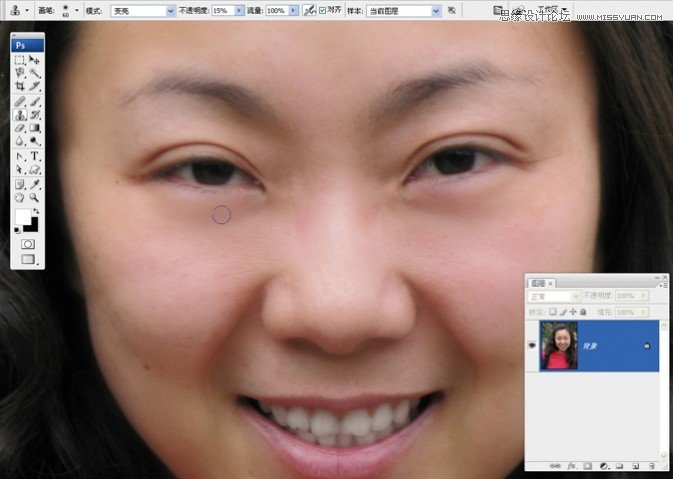
利用仿制图章去除眼袋
合并面板中的所有图层,接着选择“仿制图章工具”,将其上方的选项栏中的“模式”变为“变亮”,“不透明度”更改为“15%”,画笔大小根据所需调整对象调到合适,按“Alt”键在眼袋旁边取样,然后轻轻在眼袋上涂绘,眼袋基本消失。
要点解读
● 仿制图章工具是在图像中的某一部分进行定义点,将取样绘制到目标点;它是将定义点全部照搬,所以说在背景颜色、光线相接近时可用仿制图章工具。
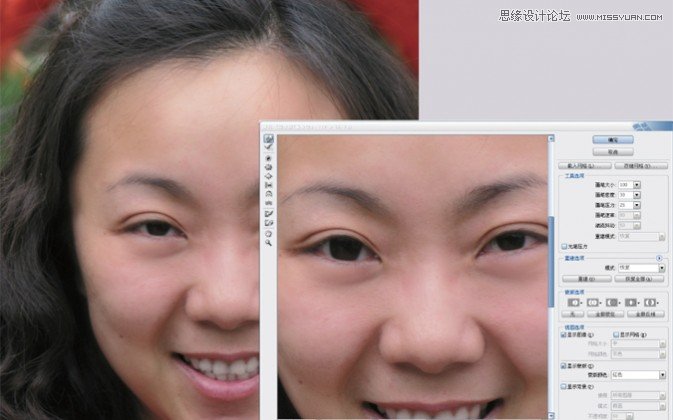
用液化工具改变脸部和眼睛
对头像部分建立选区,打开“滤镜”中的“液化工具”,在界面中,我们将画笔大小设置为“500— 600”,轻轻地用画笔将人物脸部往内拉动,让脸部变小;接着,我们将画笔大小设为“100”,用来改变人物眼睛大小和形状,让眼睛显得更加有神。
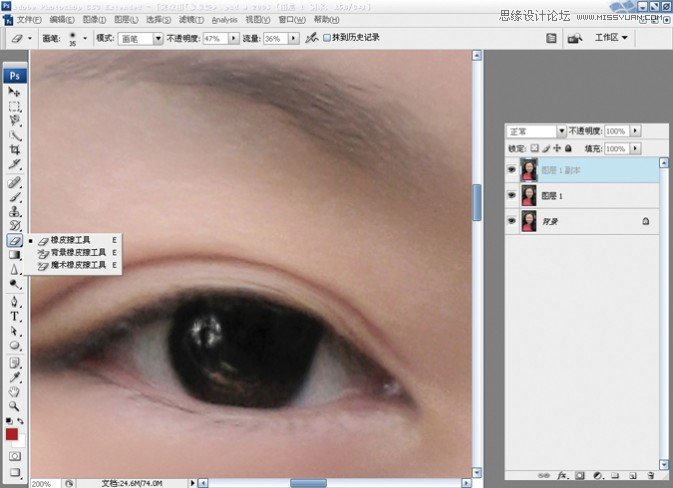
添加眼神光
在完成了上面的步骤之后,就该对小细节进行处理了!首先,我们可以看到人物的眼睛里没有反光点,显得比较呆板;这时我们可以运用到前一期讲到的制作眼神光的方法,用减淡工具设置它的流量、硬度,及大小轻刷眼球,来打造眼神光。
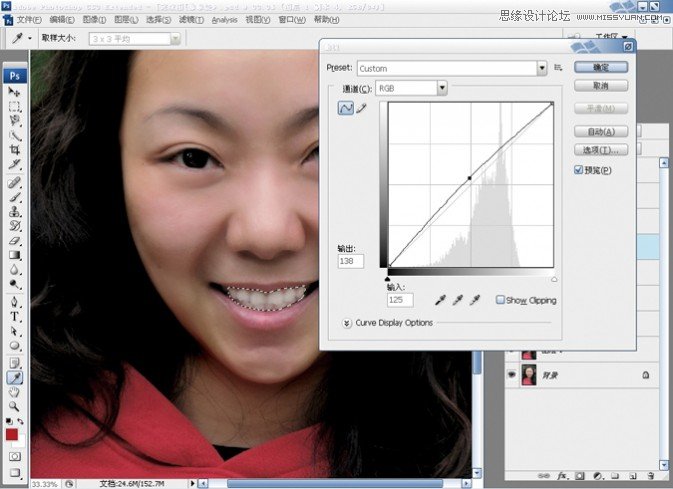
使用“曲线”美白牙齿
看看人物的牙齿部分,为了让牙齿显得更加美白,我们首先使用钢笔工具对这部分进行勾画,并形成选区;接着打开“曲线”调整命令,稍稍地调亮这个选区,反复观察这个牙齿的选区部分,你是否发现画面中人物的牙齿已经变白了?
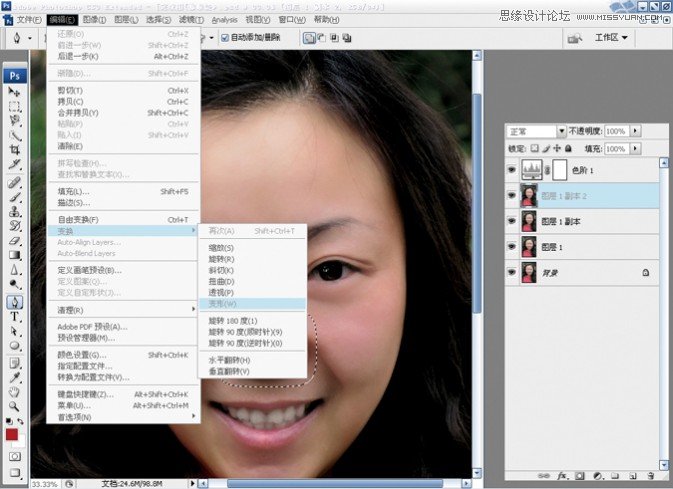
修改鼻子轮廓
 情非得已
情非得已
推荐文章
-
 Photoshop制作唯美可爱的女生头像照片2020-03-17
Photoshop制作唯美可爱的女生头像照片2020-03-17
-
 Photoshop快速给人物添加火焰燃烧效果2020-03-12
Photoshop快速给人物添加火焰燃烧效果2020-03-12
-
 Photoshop调出人物写真甜美通透艺术效果2020-03-06
Photoshop调出人物写真甜美通透艺术效果2020-03-06
-
 Photoshop保留质感修出古铜色人像皮肤2020-03-06
Photoshop保留质感修出古铜色人像皮肤2020-03-06
-
 Photoshop制作模特人像柔润的头发效果2020-03-04
Photoshop制作模特人像柔润的头发效果2020-03-04
-
 古风效果:用PS调出外景人像中国风意境效果2019-11-08
古风效果:用PS调出外景人像中国风意境效果2019-11-08
-
 插画效果:用PS把风景照片转插画效果2019-10-21
插画效果:用PS把风景照片转插画效果2019-10-21
-
 胶片效果:用PS调出人像复古胶片效果2019-08-02
胶片效果:用PS调出人像复古胶片效果2019-08-02
-
 素描效果:用PS制作人像彩色铅笔画效果2019-07-12
素描效果:用PS制作人像彩色铅笔画效果2019-07-12
-
 后期精修:用PS给人物皮肤均匀的磨皮2019-05-10
后期精修:用PS给人物皮肤均匀的磨皮2019-05-10
热门文章
-
 Photoshop利用素材制作炫丽的科技背景2021-03-11
Photoshop利用素材制作炫丽的科技背景2021-03-11
-
 Photoshop使用中性灰磨皮法给人像精修2021-02-23
Photoshop使用中性灰磨皮法给人像精修2021-02-23
-
 Photoshop制作水彩风格的风景图2021-03-10
Photoshop制作水彩风格的风景图2021-03-10
-
 Photoshop制作创意的文字排版人像效果2021-03-09
Photoshop制作创意的文字排版人像效果2021-03-09
-
 Photoshop制作逼真的投影效果2021-03-11
Photoshop制作逼真的投影效果2021-03-11
-
 Photoshop制作故障干扰艺术效果2021-03-09
Photoshop制作故障干扰艺术效果2021-03-09
-
 Photoshop制作被切割的易拉罐效果图2021-03-10
Photoshop制作被切割的易拉罐效果图2021-03-10
-
 Photoshop制作人物支离破碎的打散效果2021-03-10
Photoshop制作人物支离破碎的打散效果2021-03-10
-
 Photoshop调出人物写真甜美通透艺术效果
相关文章5952020-03-06
Photoshop调出人物写真甜美通透艺术效果
相关文章5952020-03-06
-
 Photoshop制作模特人像柔润的头发效果
相关文章4872020-03-04
Photoshop制作模特人像柔润的头发效果
相关文章4872020-03-04
-
 彩妆效果:用PS给模特人像改变唇色
相关文章23512019-11-06
彩妆效果:用PS给模特人像改变唇色
相关文章23512019-11-06
-
 后期修图:详解商业级人像修图磨皮技巧
相关文章13122019-08-22
后期修图:详解商业级人像修图磨皮技巧
相关文章13122019-08-22
-
 夜景效果:用PS把白天的风景变成黑夜效果
相关文章9112019-07-11
夜景效果:用PS把白天的风景变成黑夜效果
相关文章9112019-07-11
-
 文字人像:用PS制作文字图案肖像效果
相关文章18982019-05-22
文字人像:用PS制作文字图案肖像效果
相关文章18982019-05-22
-
 后期精修:用PS给人物皮肤均匀的磨皮
相关文章36512019-05-10
后期精修:用PS给人物皮肤均匀的磨皮
相关文章36512019-05-10
-
 商业精修:用PS中性灰给人像后期磨皮
相关文章16012019-04-30
商业精修:用PS中性灰给人像后期磨皮
相关文章16012019-04-30
